爱剪辑怎么给视频加电影边框(详细教程看这里)
视频和图片可能在我们目前的生活当中,占据了很大的一部分,不管是刷微博,还是刷朋友圈等等,都离不开图片和视频。而随着短视频的流行,更多的人们开始想要自己制作出更为精美、好玩的视频了。
因为制作出的视频漂亮又有趣,才能够更加吸引人。而想要制作出漂亮的视频,那么给视频添加上相框就变得尤为重要,而使用爱剪辑这款视频剪辑工具,就可以给视频加相框,因为它自带了大量精美的相框,无需专门去制作,就能够轻松的让我们自己的视频快速拥有非常漂亮的相框了。那么到底如何使用爱剪辑来给视频添加相框呢?下面就跟着小编一起来学习一下吧,希望能够对大家有所帮助。
第一步,在电脑上下载并安装爱剪辑软件,软件安装成功后,双击打开运行。进入到软件界面后,在电脑上找到需要处理的视频文件的所在位置,然后将文件直接拖拽到爱剪辑的【视频】选项卡当中。

第二步,视频文件添加成功后,在工具栏当中,找到并点击【叠加素材】选项卡,然后选择【加相框】栏目,在该栏目的相框列表当中,选择自己所需的相框。
第三步,接着,在相框列表的底部位置,点击【添加相框效果】按钮,然后在弹出的下拉选项当中,选择【将当前片段添加相框】或者是【指定时间段添加相框】选项就可以了。选择好以后,此时选择的相框就会被显示为【已应用】。
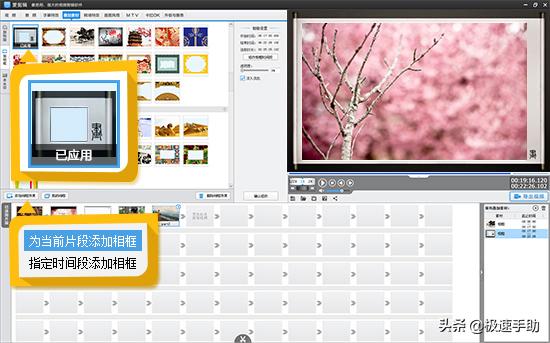
这里需要注意的是,在选择【将当前片段添加相框】选项时,需要确保已经在底部【已添加片段】的列表当中,选中了需要应用相框的视频片段。
第四步,在相框列表以及视频预览框的中间位置,就是【相框设置】的位置,我们找到此位置,就可以对相框的【开始时间】、【结束时间】、【淡入淡出】以及【透明度】等效果进行个性化的设置了,根据自己的需求来进行设置就可以了。
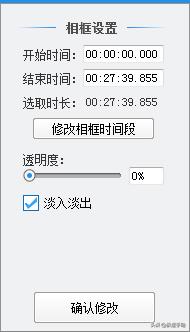
第五步,在【叠加素材】面板的右下角的【所有叠加素材】栏目当中,我们可以看到为整个影片叠加的所有素材。而在此列表当中,我们选中需要进行修改的相框选项,此时软件就会自动跳转到相框的修改处。而在相框列表当中,需要修改的相框显示成【已应用】时,在相框列表的旁边,也就是【相框设置】界面当中就可以进行修改了。
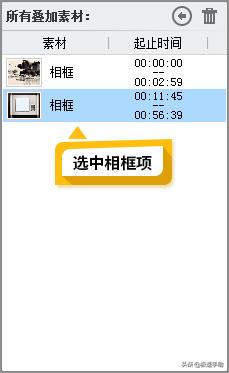
第六步,如果所添加的相框不符合预期的效果,需要进行删除的话,那么在软件界面右下角的【所有叠加素材】栏目当中,索引到需要进行删除的相框后,点击栏目右上角的【垃圾桶】按钮,或者是点击相框列表下方的【删除相框效果】按钮,就可以将此相框进行删除了。

以上呢就是小编为大家总结的关于使用爱剪辑软件来给视频加相框的方法了,如果你也想要让自己的视频更好看,更唯美的话,那么给视频添加上相框是一项必不可少的操作了,如果你还不会具体的操作方法的话,那么不妨跟着本文将此方法掌握到手吧。
,- 制作有个性电子印章(3步教你制作独一无二的电子印章)
- 辣椒油加十三香有用吗(增加十三香和高粱)
- 先天性心脏病会怎样(表现症状有哪些)
- 凤仙花治疗灰指甲怎么用(小时候常用来染指甲)
- 沐猴而冠主要人物(项羽“沐猴而冠”)
- 奶茶三大危害(喝奶茶一定要注意这4点)
- excel设置单元格数字可调(数值调节钮在哪里找)
- 经期可以吃什么菜最好(这4种食物)
- 有哪几种人不能接种疫苗(看完这篇就知道了)
- 狼人杀的真正由来(狼人杀游戏的由来)
- 客人买衣服嫌贵怎么办(聪明人不直接拒绝)
- 初学者快速学会滑板(你练对了吗)
- photoshop怎么填充局部颜色(改变图像局部颜色(人物换装))
- 暗恋又不敢表白的句子朋友圈(暗恋一个人的朋友圈说说)
- qq突然连不上网怎么回事(手机端无法联网)
- 如何做香芋馅(零添加倍儿健康)
- 五四运动的意义怎么讲(五四运动的历史意义和时代价值)
- ps图案叠加怎样导入新的图案(<谈ps系列(45)|ps教程之如何创建图案)
















